iphone15pro是一款销量非常爆棚的全新机型,这款手机的性价比是很不错的,新机入手使用个三五年是完全没有问题的,很多用户们想要了解一下iphone15pro怎么设置手写键盘,下面小编就为
iphone15pro是一款销量非常爆棚的全新机型,这款手机的性价比是很不错的,新机入手使用个三五年是完全没有问题的,很多用户们想要了解一下iphone15pro怎么设置手写键盘,下面小编就为大家介绍一下吧!

iphone15pro怎么设置手写键盘
1、点击手机【设置】,点击【通用】。
2、点击键盘页面,点上方的【键盘】。
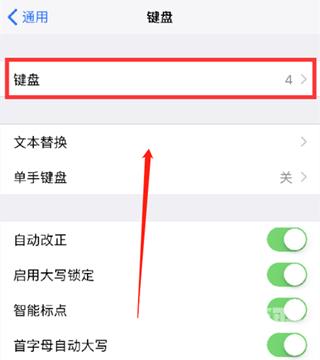
3、再点击【添加新键盘】,选择【中文(简体)】,然后进入设置界面后,勾选【手写】,点【完成】
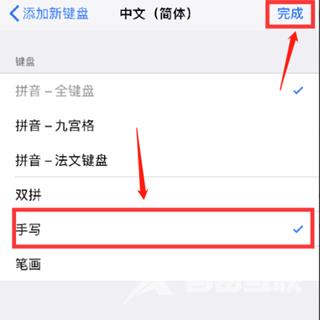
4、开手机信息编辑框,在键盘左下方有一个小地球
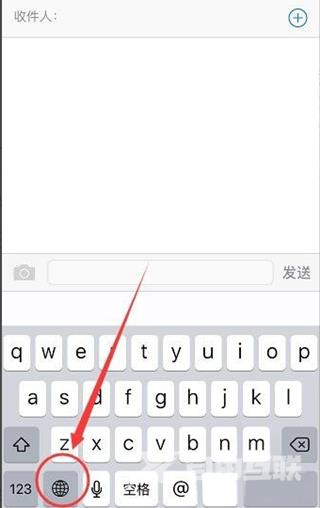
5、点击【简体手写】即可进行手写输入
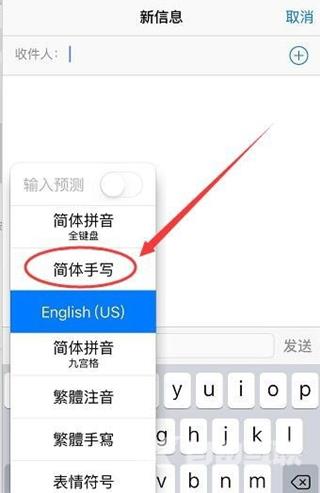
自由互联小编今天为大家介绍的iphone15pro怎么设置手写键盘大家是不是已经清楚了呢? 在发布以来市场口碑还是蛮不错的,如果大家喜欢的话就快去购买使用吧!
